Việc lặp lại các tiêu đề khi in ấn các tài liệu Excel là 1 việc rất quan trọng trong công việc của mọi người, đặc biệt là dân văn phòng, học sinh, sinh viên. Vậy làm thể nào để có thể in lặp lại tiêu đề trong Excel mà không cần phải chỉnh sửa khi sang 1 trang mới, hãy cùng theo dõi bài viết này để biết cách làm nhé.

Bài viết được thực hiện trên laptop hệ điều hành Windows với phiên bản Excel 2016, ngoài ra bạn cũng có thể thực hiện trên MacOS với các phiên bản Excel 2003, 2007, 2010, 2013, 2019 với thao tác tương tự.
I. Video hướng dẫn cách lặp lại tiêu đề trong Excel khi in cực dễ

- Giúp bạn có thể lặp lại tiêu đề mỗi khi in sang 1 trang mới.
- Không cần chỉnh sửa lại định dạng hay vị trí của tiêu đề cũ.
- Rất thuận tiện mỗi khi bạn thực hiện in nhiều dữ liệu trên các khổ giấy khác nhau.
Mở file Excel > Mở thẻ Page Layout > Chọn Print Titles > Hộp thoại Page Setup hiện lên > Ở thẻ Sheet phần Print titles > Chọn Rows to repeat at top (khi bạn muốn in lặp lại dòng mọi trang) hoặc Columns to repeat at left (khi bạn muốn in lặp lại 1 cột cho mọi trang) > Nhấn vào dấu mũi tên > Chọn dòng hoặc cột bạn muốn lặp lại > Sau khi chọn xong nhấn vào mũi tên hướng xuống > Nhấn Print Preview để xem trước > Nếu đúng như bạn mong muốn thì nhấn OK và in.
Bước 1: Mở file Excel > Mở thẻ Page Layout > Chọn Print Titles.
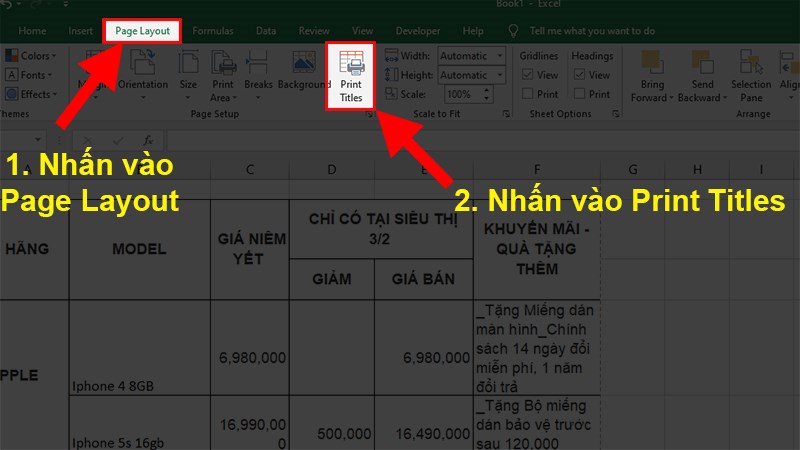
Chọn Print Titles
Bước 2: Hộp thoại Page Setup hiện lên > Chọn thẻ Sheet.
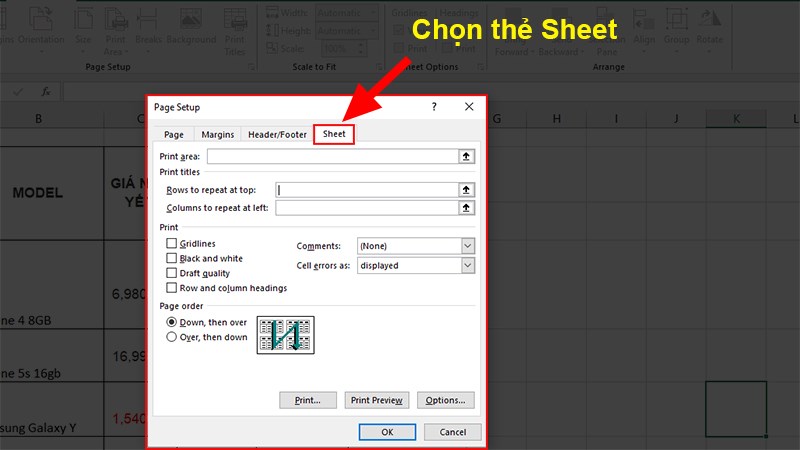
Chọn thẻ Sheet
Bước 3: Ở thẻ Sheet phần Print titles chọn 1 trong 2 điều kiện sau bằng cách nhấn vào dấu mũi tên hướng lên .
- Rows to repeat at top: khi bạn muốn in lặp lại dòng cho mọi trang (áp dụng khi bạn muốn lặp lại các tiêu đề được viết theo hàng ngang).
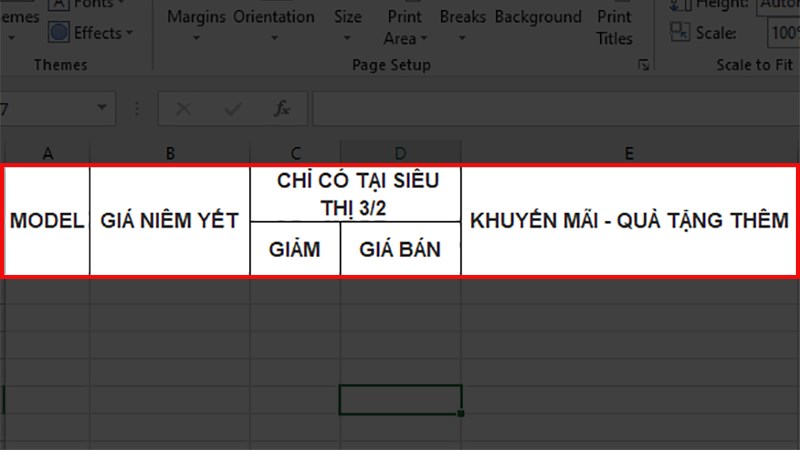
Rows to repeat at top
- Columns to repeat at left: khi bạn muốn in lặp lại cột cho mọi trang (áp dụng khi bạn muốn lặp lại các tiêu đề được viết theo hàng dọc).
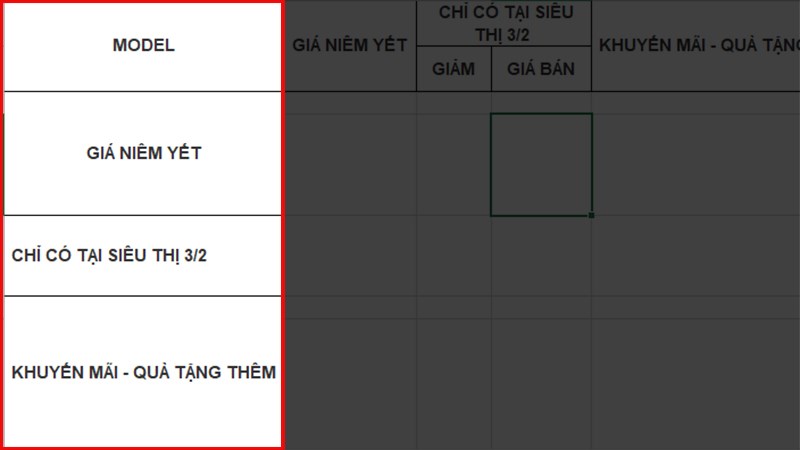
Columns to repeat at left
Ở đây mình sẽ chọn Rows to repeat at top
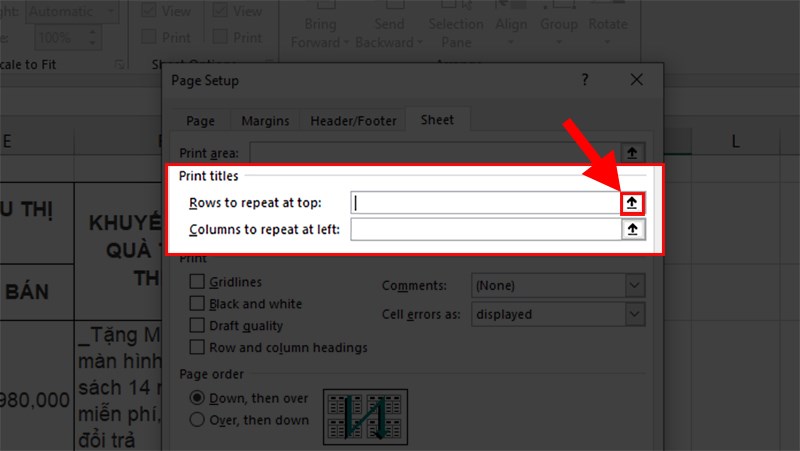
Ở thẻ Sheet phần Print titles chọn Rows to repeat at top
Bước 4: Chọn dòng hoặc cột muốn lặp lại > Sau khi chọn xong nhấn vào mũi tên hướng xuống.
Ở đây mình sẽ chọn dòng 1 và dòng 2 vì mình muốn cố định 2 dòng đó cho mọi trang khi in.
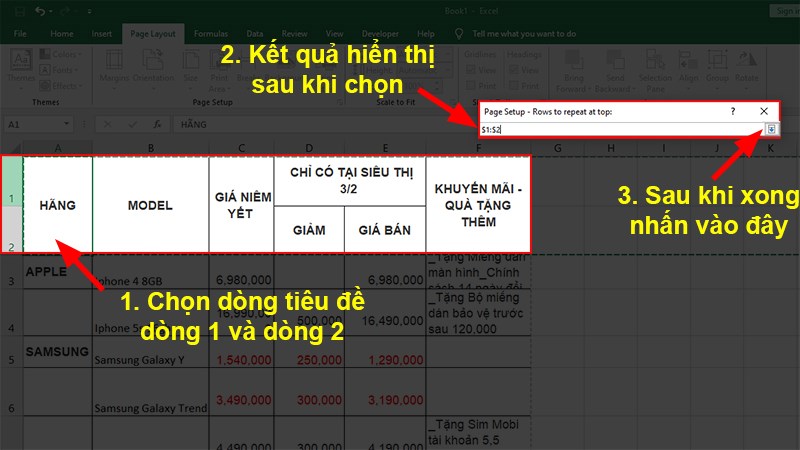
Sau khi chọn xong nhấn vào mũi tên hướng xuống
Bước 5: Dòng tiêu đề bạn đã chọn sẽ xuất hiện ở Rows to repeat at top > Nhấn Print Preview để xem trước.
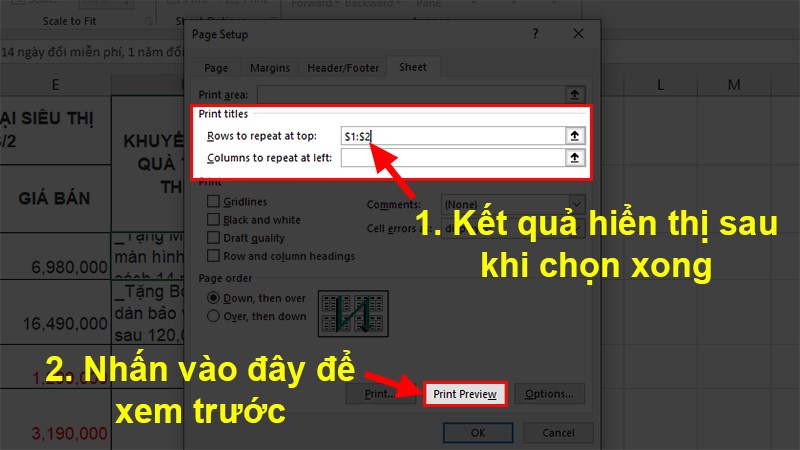
Nhấn Print Preview để xem trước
Bước 7: Kết quả sau khi chỉnh sửa xong.
Trang 1:
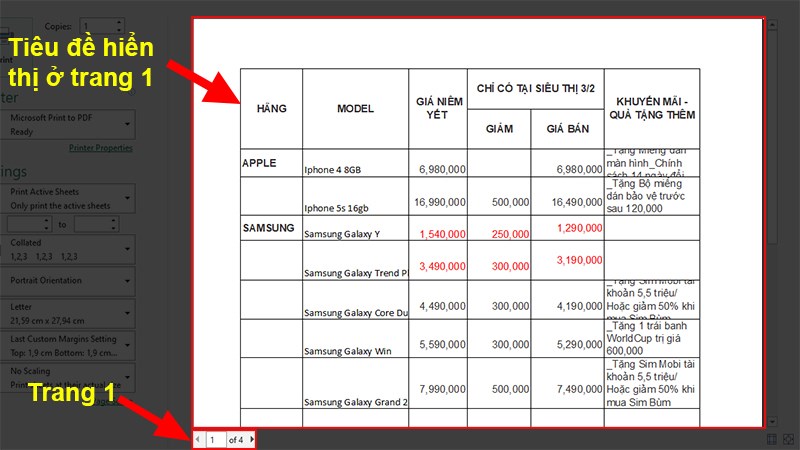
Hiển thị tiêu đề ở trang 1
Trang 2:
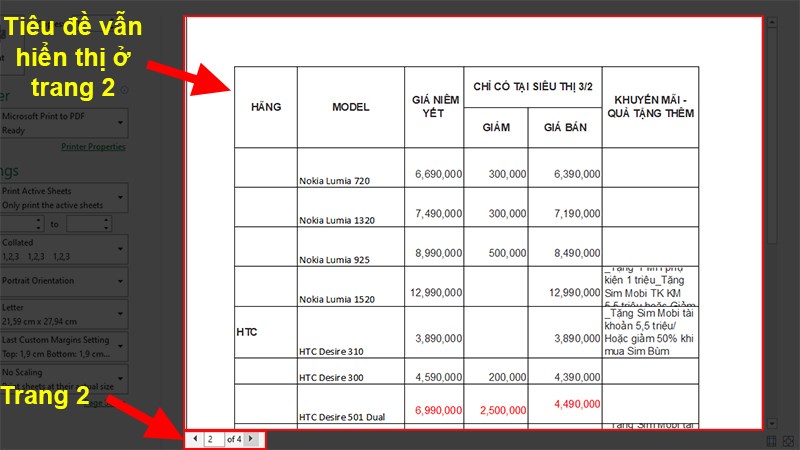
Tiêu đề vẫn hiển thị ở trang 2
Bước 8: Nếu như đã đúng như ý muốn thì bạn nhấn vào OK và chọn vùng in vừa với khổ giấy bạn muốn > Thực hiện in.
XEM NGAY bộ phần mềm chính hãng sử dụng thả ga tại Thế Giới Di Động:
Thoạt nhìn thì cách làm trong Excel 2007 cũng khá giống như cách làm trong Excel 2010 trở đi. Thế nhưng vẫn còn 1 số chi tiết nhỏ chúng ta cần phải chú ý khi làm ở các phần cuối.
Mở file Excel > Mở thẻ Page Layout > Chọn Print Titles > Hộp thoại Page Setup hiện lên > Ở thẻ Sheet phần Print titles > Chọn Rows to repeat at top (khi bạn muốn in lặp lại dòng mọi trang) hoặc Columns to repeat at left (khi bạn muốn in lặp lại 1 cột cho mọi trang) > Nhấn vào dấu mũi tên > Chọn dòng hoặc cột bạn muốn lặp lại > Sau khi chọn xong bạn nhấn vào dấu mũi tên hướng xuống > Nhấn Print Preview để xem trước > Nếu đúng bạn mong muốn thì nhấn OK và in.
Bước 1: Mở file Excel > Mở thẻ Page Layout > Chọn Print Titles.
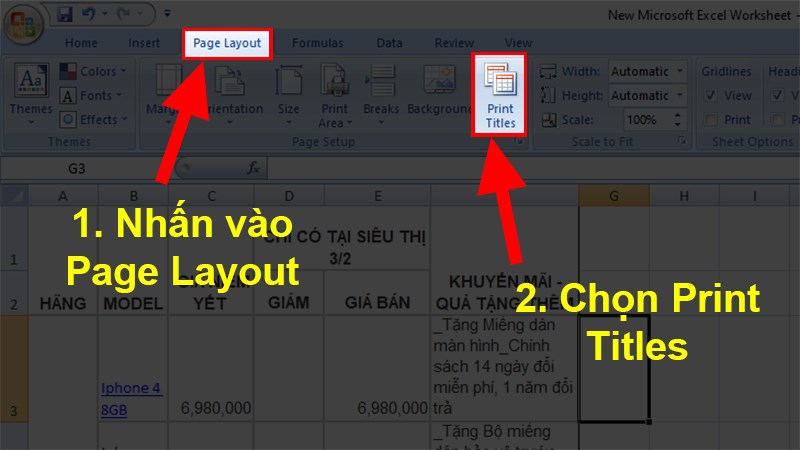
Chọn Print Titles
Bước 2: Hộp thoại Page Setup hiện lên > Chọn thẻ Sheet.
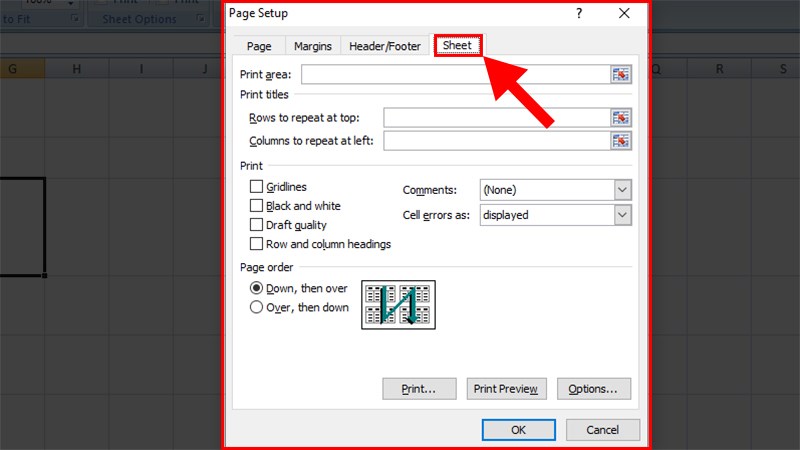
Chọn thẻ Sheet
Bước 3: Ở thẻ Sheet phần Print Titles chọn 1 trong 2 điều kiện > Nhấn vào dấu mũi tên hướng lên.
- Rows to repeat at top: khi bạn muốn in lặp lại dòng mọi trang.
- Columns to repeat at left: khi bạn muốn in lặp lại 1 cột cho mọi trang.
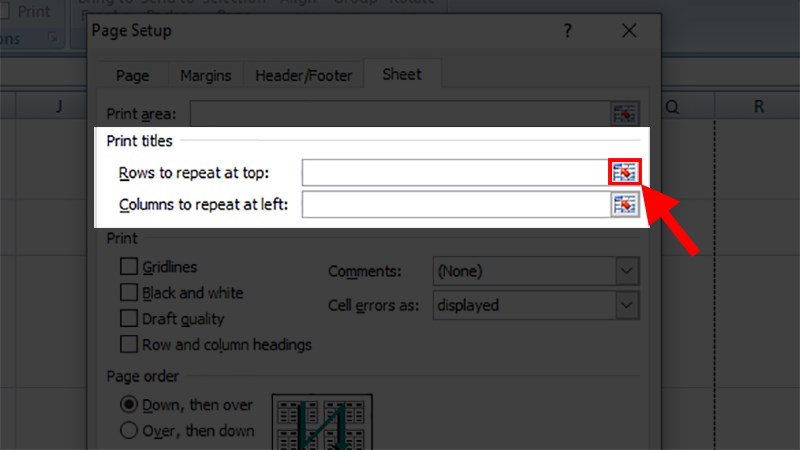
Nhấn vào dấu mũi tên hướng lên
Bước 4: Chọn dòng hoặc cột bạn muốn lặp lại > Sau khi chọn xong bạn nhấn vào dấu mũi tên hướng xuống .
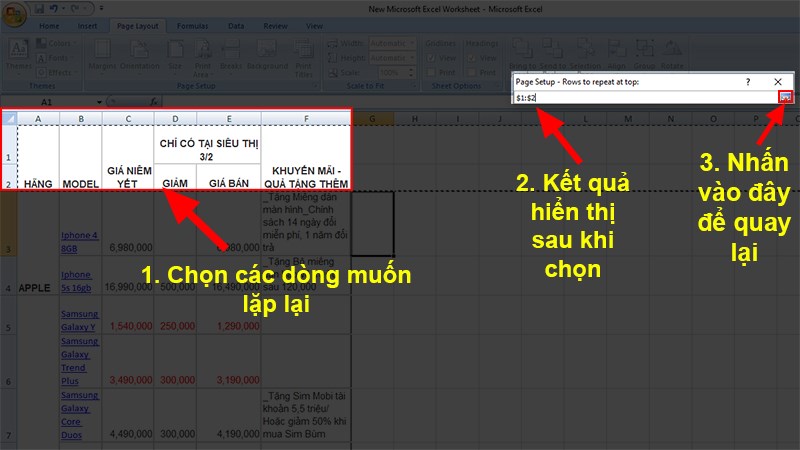
Sau khi chọn xong bạn nhấn vào dấu mũi tên hướng xuống
Bước 5: Nhấn Print Preview để xem trước.
Việc xem trước trong Excel 2007 này sẽ rất khác so với các phiên bản Excel 2010 trở đi.
Trong phần Print Preview có các thao tác bạn có thể thực hiện như sau:
- Print: In.
- Page Setup: Chỉnh sửa trang tính nếu muốn chỉnh sửa thêm.
- Zoom: Phóng to hình đang xem trước.
- Next Page: Trang kế tiếp (dùng khi bạn muốn xem các trang tiếp theo).
- Previous page: Trở lại trang trước (dùng khi bạn đang xem trang 2 mà muốn xem lại trang 1).
- Show Margins: Hiện tất cả những dòng có định dạng Margins.
- Close Print Preview: Đóng giao diện xem trước.
Trang 1:

Tiêu đề được hiển thị ở trang 1
Trang 2:
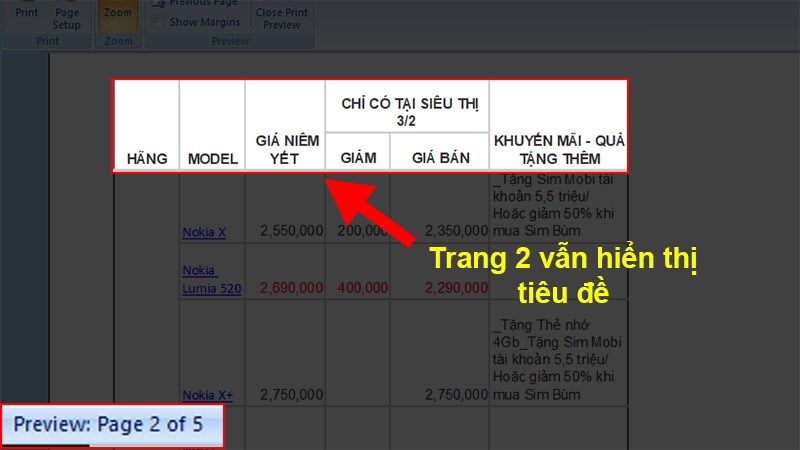
Tiêu đề được lặp lại ở trang 2
Bước 6: Nếu đúng như bạn mong muốn thì nhấn Print để in.
Vì khá khó để có được dữ liệu của Excel 2003 nên mình sẽ hướng dẫn các bước ở phía dưới, bạn hãy tham khảo cách làm nhé. Việc thực hiện trên Excel 2003 chỉ khác 1 vài chỗ ở các bước đầu còn các bước còn lại các bạn có thể thực hiện giống Excel 2007.
Để in lặp lại tiêu đề trong Excel 2003 bạn thực hiện như sau:
Mở file Excel > Chọn thẻ File > Chọn Page Setup > Ở thẻ Sheet phần Print titles > Chọn Rows to repeat at top (khi bạn muốn in lặp lại dòng mọi trang) hoặc Columns to repeat at left (khi bạn muốn in lặp lại 1 cột cho mọi trang) > Nhấn vào dấu mũi tên > Chọn dòng hoặc cột bạn muốn lặp lại > Sau khi chọn bạn sẽ được đưa đến file Excel > Ở đây bạn thực hiện tô đen phần muốn lặp lại > Nhấn Print Preview để xem trước > Nếu đúng bạn mong muốn thì nhấn OK và in.
Bước 1: Để con trỏ chuột vào vùng lúc trước chọn in lặp lại tiêu đề.
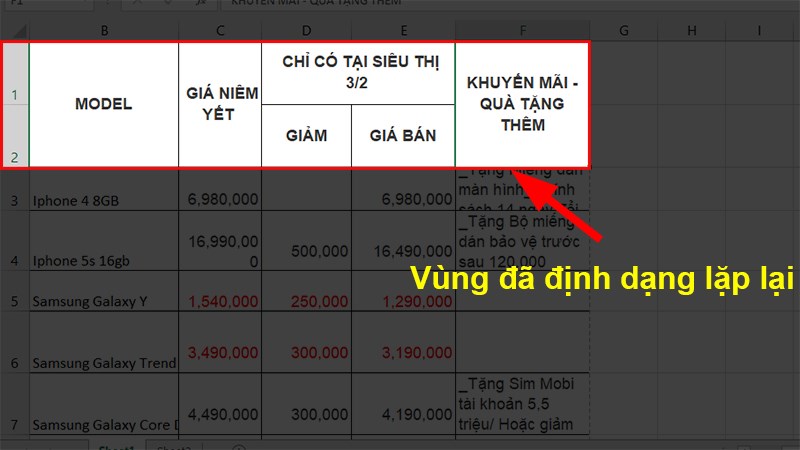
Để con trỏ chuột vào vùng lúc trước chọn in lặp lại tiêu đề
Bước 2: Nhấn chọn thẻ Page Layout > Chọn Print Titles.
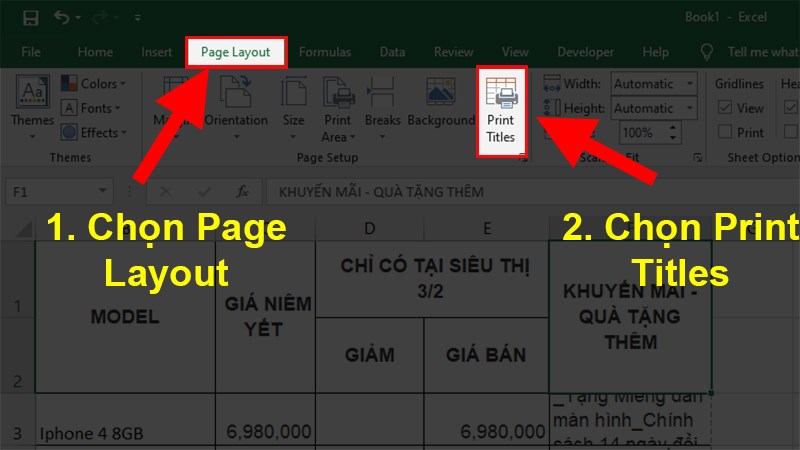
Chọn Print Titles
Bước 3: Xóa dòng lệnh đã chọn ở phần Rows to repeat at top hoặc Columns to repeat at left > Nhấn OK.
SĂN NGAY MÃ GIẢM SỐC TGDĐ TẠI ĐÂY!!
Và đó là những cách có thể giúp bạn in lặp lại tiêu đề cho từng phiên bản cực dễ dàng và chi tiết. Nếu có thắc mắc về bài viết hoặc cách làm bạn hãy để lại bình luận bên dưới để mình có thể hỗ trợ bạn nhé. Hy vog bài viết hữu ích với bạn. Chúc bạn thành công!!!

